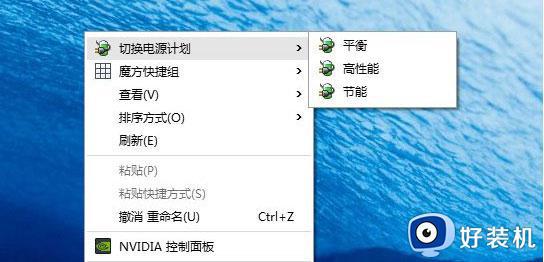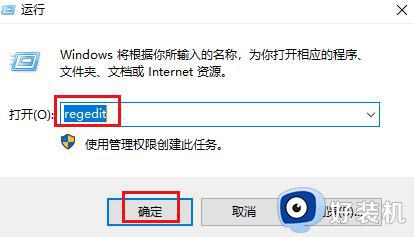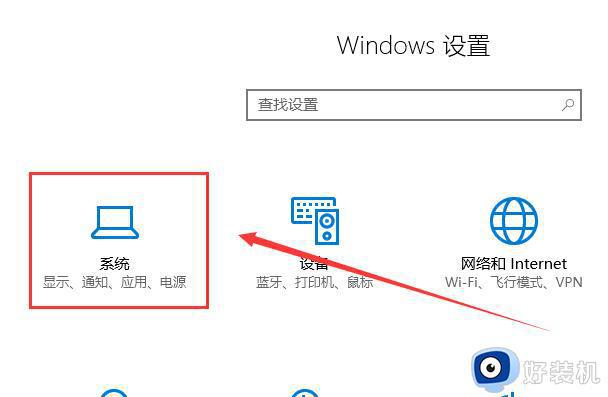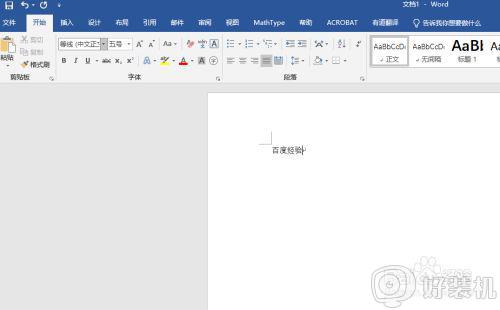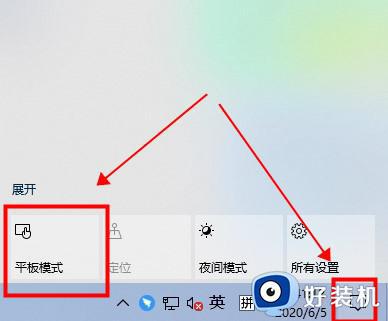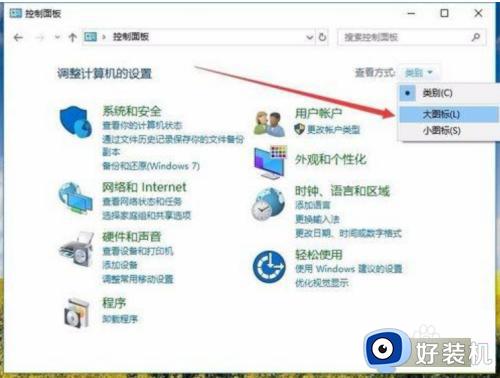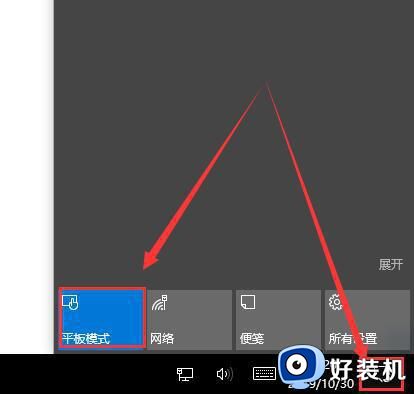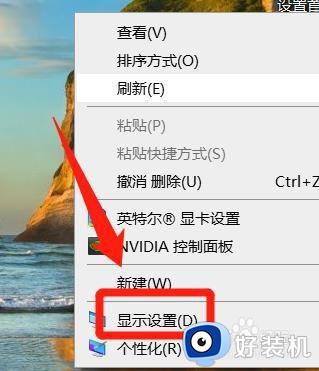win10电脑电源计划模式都会自动切换更改为“节能”模式如何解决
时间:2021-09-12 15:45:00作者:huige
在win10系统中,很多用户将电源计划模式设置为自己想要的模式之后,发现都会自动切换更改为节能模式,导致使用很不方便,那么碰到这样的问题该怎么解决才好呢,就此问题,本文这就给大家讲述一下win10电脑电源计划模式都会自动切换更改为“节能”模式的详细解决方法。
方法一:
1、按下“win+x”组合键呼出系统快捷菜单,在菜单中点击“程序和功能”;
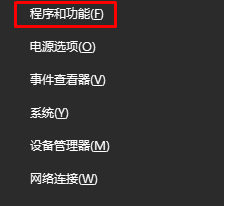
2、在“程序和功能”中找到电源管理软件“Energy Management”单击右键,选择“卸载”,卸载完成后重启计算机即可解决。
方法二:
1、打开对应电脑品牌的官方网站,点卡驱动下载界面;
2、选择笔记本电脑型号;
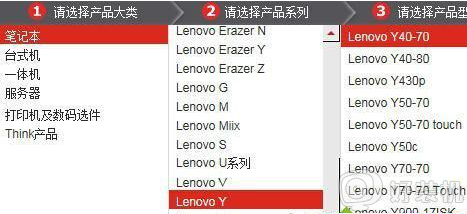
3、将操作系统修改为“win10”,然后在下面点击下载“电源管理”并安装即可(现将本机中老版本的电源管理卸载)。
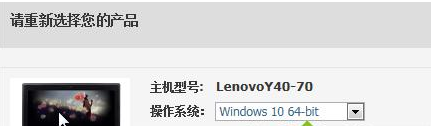
以上给大家讲解的就是win10电脑电源计划模式都会自动切换更改为“节能”模式的详细解决方法,有碰到相同情况的用户们可以采取上面的方法来解决。